Gestionarea si generarea AWB-urilor in mod automat la curierii integrati
Platforma Extended este integrata cu majoritatea serviciilor de livrare si curierat disponibile in Romania. Lista completa poate fi vizualizata accesand: Manager - Servicii - Servicii de curierat.
AWB sau Air Way Bill - reprezinta un document unic de transport care insoteste expedierea fiecarui colet, astfel incat acesta poate fi identificat si urmarit pe baza statusului de livrare.
Functii disponibile
Pentru majoritatea serviciilor de livrare si curierat integrate in platforma Extended (observatie: acolo unde API-ul de conectare furnizat de catre serviciul aferent permite) sunt disponibile urmatoarele functii:
- Generarea AWB-ului
- Stergerea AWB-ului
- Imprimare (print) AWB
- Preluarea statusului de livrare pentru colet
- Preluarea localitatilor disponibile
- Preluarea serviciilor oferite de catre curierul aferent
Un API de curier poate fi setat pe mai multe metode de livrare.
Configurarea serviciilor de curierat disponibile in platforma
Pentru a activa functia de generare automata a codurilor de urmarire de tip "AWB" cu ajutorul platformei Extended, este necesara configurarea unuia sau mai multor servicii de curierat deja integrate. Setarile de conectare si configurare difera de la curier la curier.
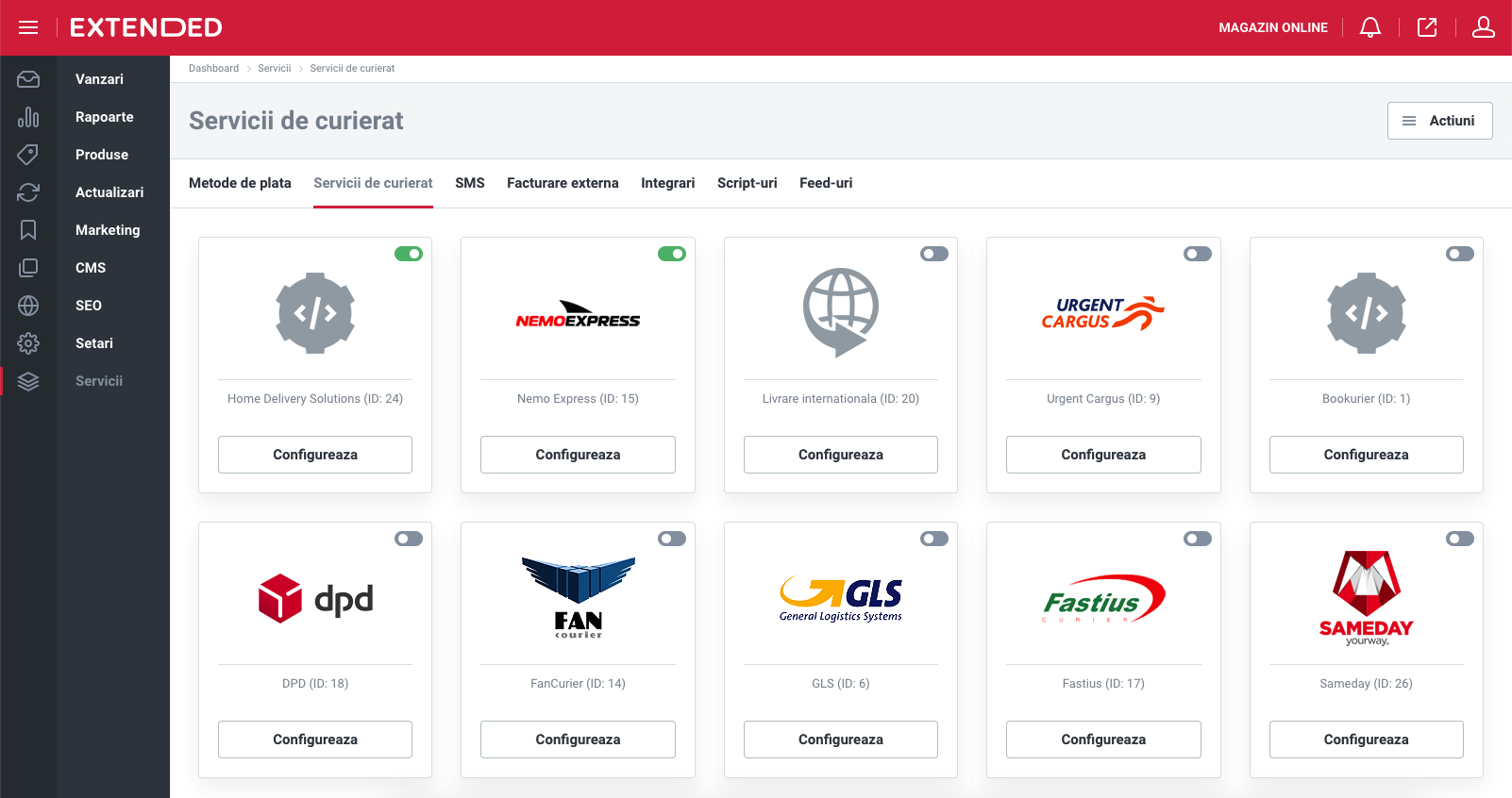
Vom accesa Manager - Servicii - Servicii de curierat, de unde vom alege unul sau mai multi curieri pe care dorim sa ii configuram pentru a livra produsele catre clienti. Pentru fiecare curier in parte vom face click pe butonul "Configureaza" pentru a accesa zona de setari aferenta, in care vom avea disponibile (in functie de fiecare curier) urmatoarele tab-uri:
- Informatii generale - setarile si restrictiile generale aferente curierului selectat;
- Setari - reprezinta setarile de conectare unde vom introduce credentialele de conectare - detalii care difera de la un curier la altul;
- Preturi speciale - sectiune prin intermediul careia se pot stabili reguli de aplicare a unor preturi speciale de livrare in functie de judet si localitate;
- Kilometri suplimentari - sectiune prin intermediul careia se pot stabili kilometri suplimentari pentru anumite localitati adaugate manual sau prin importul unui fisier .csv;
- Restrictii - sectiune prin intermediul careia se pot stabili restrictii de livrare in functie de judet / localitate sau in functie de o categorie de produse (exemplu: produse voluminoase sau perisabile);
- Alias-uri - prin intermediul acestei sectiuni pot fi stabilite alias-uri intre localitatile disponibile la curierul aferent;
- Intervale de pret - in functie de categoriile de produse disponibile in magazin pot fi stabilite intervale de pret pentru livrare in functie de numarul de produse din categoria de produse selectata;
- Intervale de greutate - in functie de localitate, pot fi stabilite intervale de greutate cu preturi de livrare aferente intervalelor stabilite;
- Locatii - reprezinta punctele de ridicare ale depozitelor furnizorilor in cazul in care se doreste livrarea in sistem dropshipping.
Dupa configurarea fiecarei sectiuni corespunzatoare serviciului de curierat, facem click pe butonul "Salveaza" si apoi activam integrarea aferenta curierului.
Observatie: mai multe informatii despre configurarea serviciilor de curierat integrate si realizarea setarilor de conectare vor fi oferite intr-un tutorial separat sau prin intermediul platformei de suport tehnic dedicata clientilor Extended.
Generarea AWB-urilor
Dupa realizarea setarilor serviciului de curierat dorit, generarea in mod automat a unui AWB poate fi facuta din cadrul sectiunii de detalii a fiecarei comenzi, facand click pe butonul "Trimite comanda catre curier" sau prin schimbarea unui "Stadiu de comanda".
Astfel, pentru a configura generarea AWB-ului prin schimbarea unui stadiu de comanda vom accesa: Manager - Setari - Stadiu comanda, click pe stadiul de comanda aferent (stadiul pe care dorim sa generam AWB-ul), iar in tab-ul "Actiuni" aferent stadiului selectat vom bifa "Generare AWB" si apoi facem click pe butonul "Salveaza".
Astfel, atunci cand operatorii de comenzi vor schimba, spre exemplu, stadiul de comanda din "Comanda in procesare" in "Comanda livrata", platforma Extended va genera prin API (in mod automat) un AWB in cadrul platformei aferente (Self-AWB) serviciului de curierat.
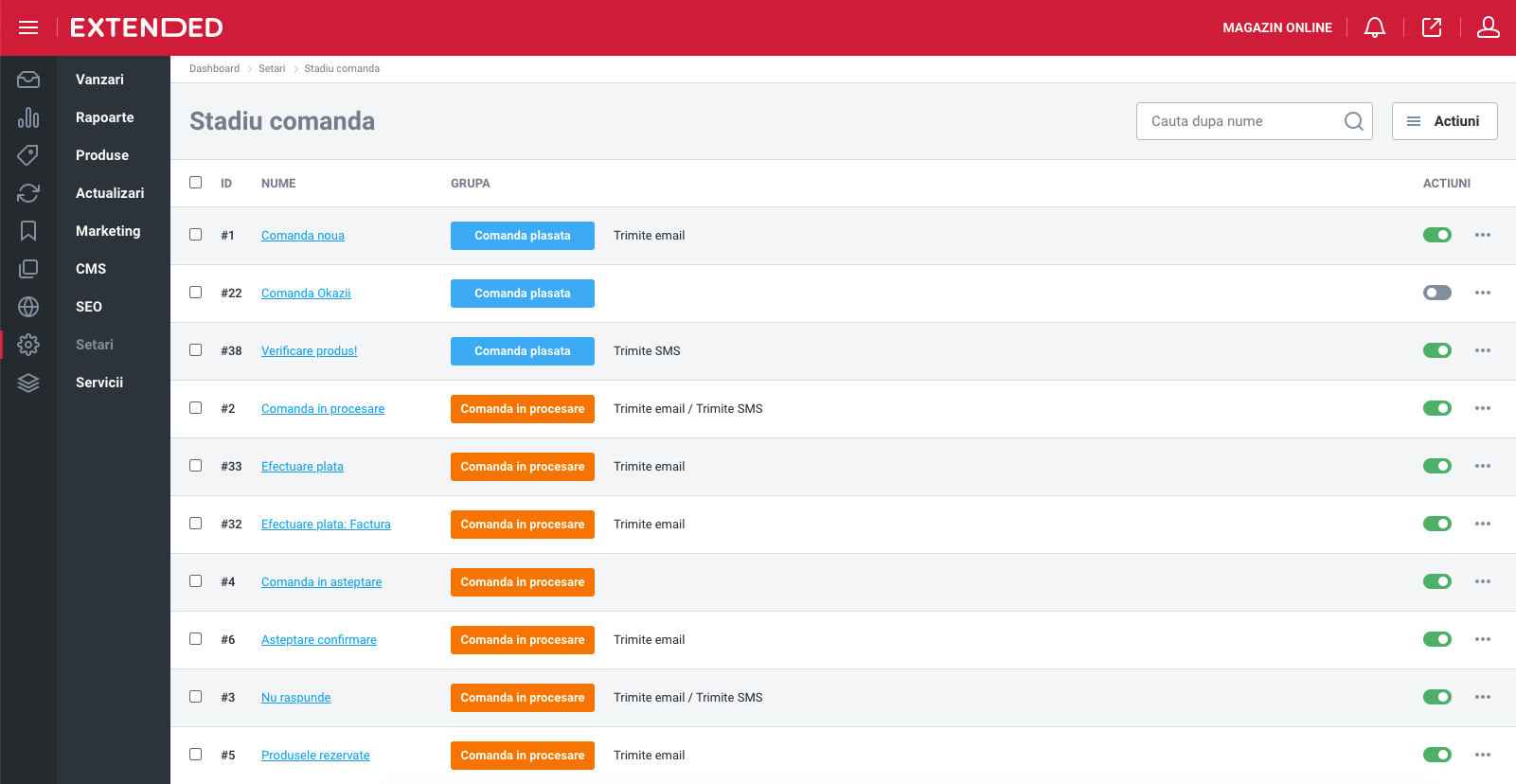
Imprimarea si gestionarea AWB-urilor generate
AWB-urile generate cu ajutorul platformei Extended pot fi imprimate (print) individual din sectiunea de detalii a fiecarei comenzi sau in masa cu ajutorul functiei de "Export documente" din cadrul sectiunii de listare a comenzilor, accesand Manager - Comenzi - Vanzari si selectand "Exporta cele selectate" sau, din cadrul aceleiasi sectiuni, se pot filtra comenzile dupa "Numarul de AWB" si / sau dupa "Status de livrare", dupa care din "Actiuni - Export documente" le vom putea exporta pentru a fi imprimate, selectand la tip export: "Exporta cele filtrate" - Documente "AWB" si click pe butonul "Export".
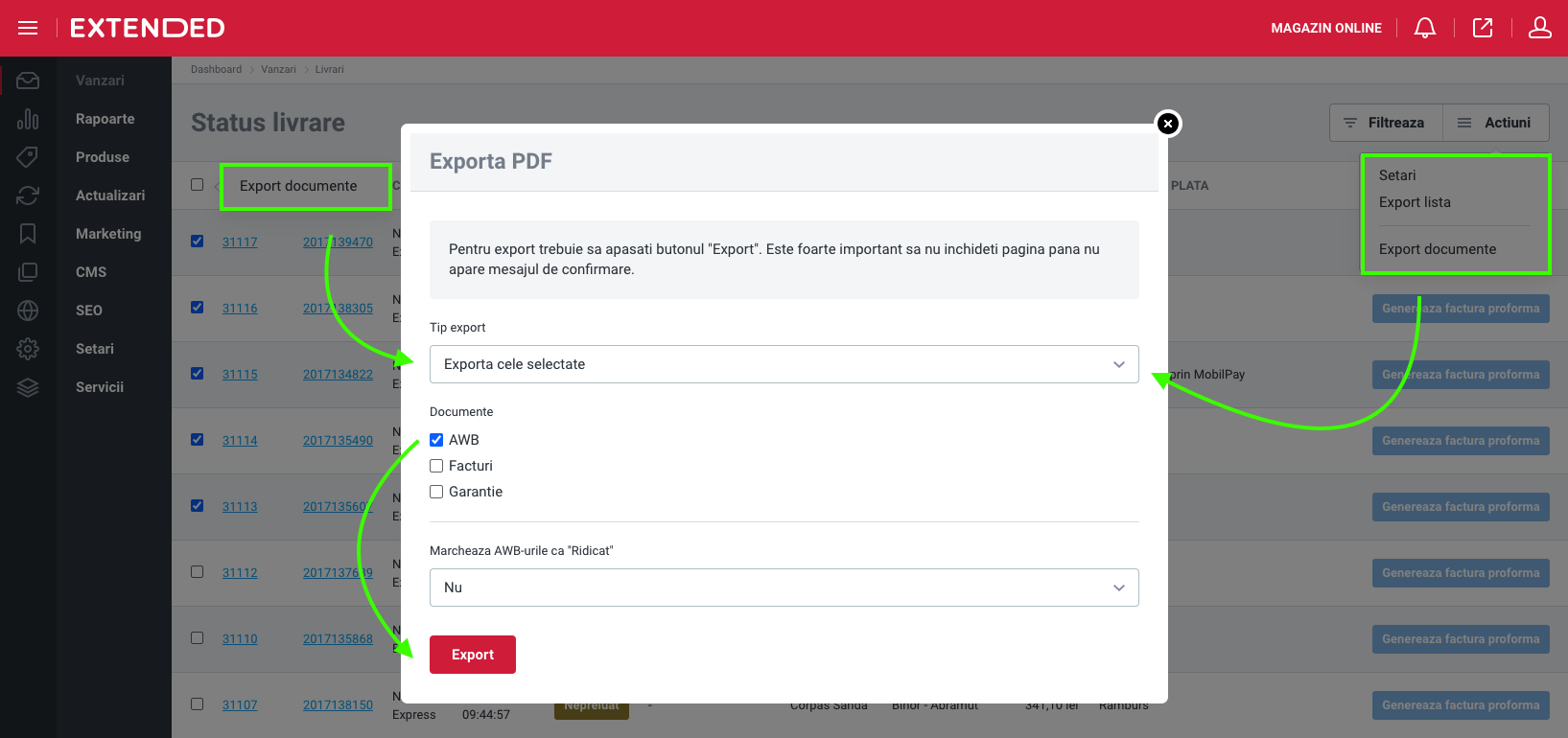
Toate AWB-urile generate cu ajutorul platformei Extended pot fi vizualizate si gestionate si din cadrul sectiunii dedicate livrarilor: Manager - Vanzari - Livrari. Aici pot fi vizualizate toate detaliile aferente AWB-urilor generate si, totodata, pot fi imprimate individual sau in masa cu ajutorul functiei "Export documente" facand click pe butonul "Actiuni" sau selectand AWB-urile dorite.
Actualizarea stadiilor de comanda pe baza statusului de livrare
Fiecare AWB generat cu ajutorul platformei Extended dispune de mai multe statusuri de livrare actualizate in mod automat, in functie de informatiile preluate de la curierul aferent:
- Nepreluat
- In livrare
- Livrat
- Returnat
- Livrare intarziata
Prin intermediul acestor statusuri de livrare se pot crea legaturi cu stadiile de comanda configurate in platforma, accesand: Manager - Setari - Stadiu comanda. Astfel, in momentul in care curierul schimba statusul de livrare, platforma Extended va actualiza in mod automat si stadiul comenzii aferent statusului de livrare.
Exemplu: in momentul in care Extended preia (prin API) stadiul de livrare de la curierul care a marcat AWB-ul ca fiind "Livrat", stadiul comenzii aferente se va modifica automat in "Comanda livrata". Pentru a realiza aceasta legatura, accesam: Manager - Setari - Stadiu comanda - click pe "Comanda livrata", iar la setarea "Status AWB" vom alege "Livrat", dupa care facem click pe butonul "Salveaza".
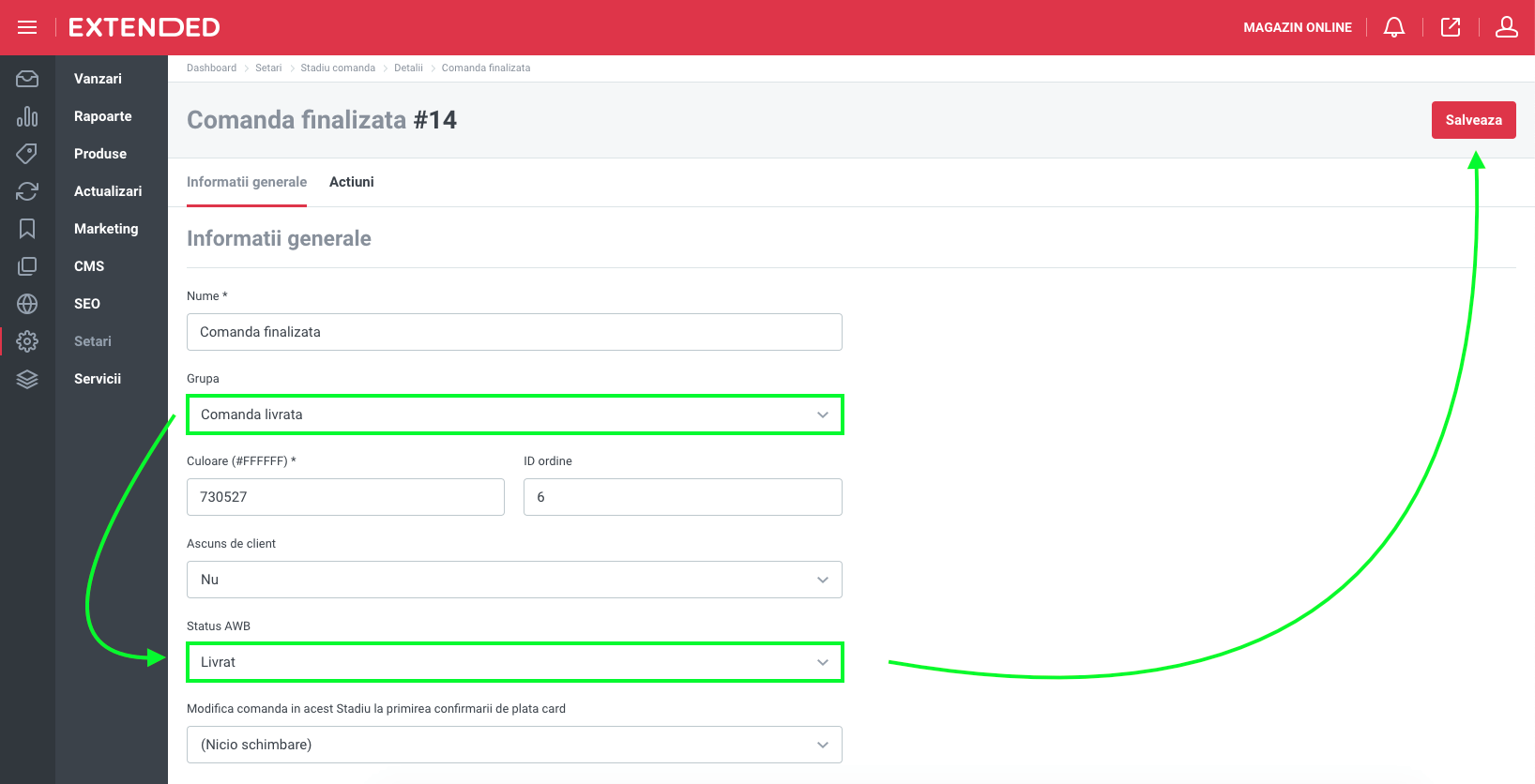
Afisarea statusului de livrare la client
Prin intermediul integrarii dintre Extended si serviciile de curierat, clientii magazinului isi pot verifica statusul de livrare impreuna cu AWB-ul aferent comenzii direct din contul de client, accesand istoricul de comnezi si facand click pe comanda aferenta.
Totodata, pot fi realizate setari astfel incat clientilor sa le fie transmise informatii despre livrarea comenzii prin email sau SMS (in cazul in care exista un serviciu de SMS integrat), informatii care sa cuprinda atat numele curierului, cat si codul de urmarire AWB.
Pentru a realiza acest lucru, pe stadiul de comanda dorit din cadrul sectiunii Manager - Setari - Stadiu comanda - va trebui sa adaugam in zona de detalii pentru Email / SMS urmatoarele tag-uri (dupa care facem click pe butonul "Salveaza"):
- Nume curier: ####awb_curier####
- Link curier: ####link_curier####
- Nr. AWB generat: ####awb_nr####
↳ Acest ghid nu ti-a fost de folos? Trimite-ne un ticket prin intermediul platformei de suport tehnic.
↳ Screenshot-urile publicate (imaginile) in acest tutorial au rol strict informativ sau demonstrativ si nu reprezinta versiunea curenta a platformei Extended.